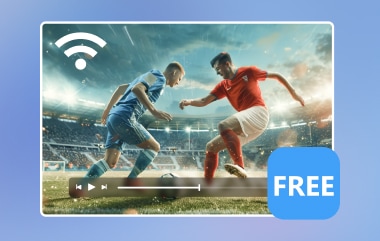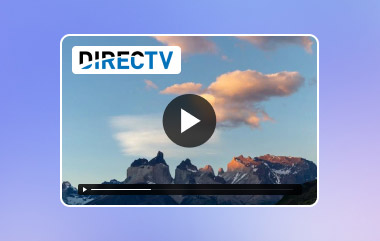अगर आप टीवी सीरीज़ और ब्लॉकबस्टर के प्रशंसक हैं, तो आपने शायद Starz के बारे में पहले ही सुना होगा। यह आउटलैंडर और पावर जैसी मूल सीरीज़ की एक बेहतरीन लाइनअप प्रदान करता है, जो दर्शकों को आकर्षित करती है और उन्हें नए एपिसोड में दिलचस्पी दिलाती है। लेकिन सच तो यह है - Starz वीडियो ऑनलाइन देखना सस्ता नहीं है! सौभाग्य से, इसके लिए विकल्प मौजूद हैं Starz को मुफ्त में कैसे देखें - इस गाइड में नीचे इस पर अधिक जानकारी दी गई है।
इस लेख में, हम चर्चा करेंगे कि Starz के लिए निःशुल्क परीक्षण कैसे प्राप्त करें, Roku और Amazon Prime जैसे उपकरणों पर Starz कैसे देखें, और बाद में प्लेबैक के लिए Starz प्रोग्राम कैसे रिकॉर्ड करें। खैर, दोस्तों, यह आपके लिए है! तो आराम से बैठिए, अपना पॉपकॉर्न लीजिए, और चलिए बिना ज़्यादा पैसे खर्च किए Starz का मज़ा लेने की यात्रा शुरू करते हैं।
भाग 1: क्या आप स्टार्टज़ को निःशुल्क देख सकते हैं?
सभी प्रश्नों के लिए क्या मैं Starz को मुफ्त में देख सकता हूँ?नए ग्राहकों के लिए केवल एक ही उचित विकल्प है: परीक्षण संस्करण। Starz हमेशा एक सप्ताह का निःशुल्क परीक्षण प्रदान करता है। यह उपयोगकर्ताओं को कुछ भी भुगतान किए बिना शानदार शो की विविधतापूर्ण लाइनअप देखने की अनुमति देता है। साथ ही, यह अच्छी खबर है कि Starz की पेशकश करने वाले कुछ केबल प्रदाताओं के पास विशेष ऑफ़र हैं जहाँ वे आपको आपके पास पहले से मौजूद प्लान के साथ मुफ़्त केबल देते हैं। केवल एक चीज जो आपको पता होनी चाहिए वह यह है कि इन परीक्षणों में भागीदारी और इन प्रस्तावों की प्राप्ति कभी-कभी आपके स्थान पर निर्भर करती है। इसके साथ ही, इन परीक्षणों को सौंपने या Starz द्वारा प्रस्तावित प्रस्तावों को स्वीकार करने से पहले, आपको Starz की आधिकारिक वेबसाइट या आपके द्वारा उपयोग की जाने वाली केबल सेवाओं पर विवरण की जाँच करनी चाहिए। इस छोटे से शोध के साथ, आप कुछ घंटों का निःशुल्क दृश्य प्राप्त कर सकते हैं और Starz पर सभी बेहतरीन शो देख सकते हैं।
भाग 2: Roku और Amazon Prime पर Starz को मुफ़्त में कैसे देखें
यदि आपके पास कोई प्रश्न है मैं Starz को मुफ्त में कैसे देख सकता हूँ?? आपको इन दो स्ट्रीमिंग सेवाओं के बारे में अवश्य जानना चाहिए। ये कार्यक्रम सभी Starz उत्साही लोगों के लिए निःशुल्क देखने के विकल्प प्रदान करते हैं। उन्हें बेहतर तरीके से जानने में आपकी मदद करने के लिए, नीचे पढ़ना जारी रखें।
ए. रोकु
रोकू एक लचीला स्ट्रीमिंग डिवाइस है जो अनगिनत चैनलों का प्रवेश द्वार है। इसमें स्टारज़ शामिल है, जिसमें आउटलैंडर, पावर और अमेरिकन गॉड्स जैसे मूल कार्यों का एक उत्कृष्ट संग्रह है। स्टारज़ में नाटकीय नाटक, हास्यपूर्ण कॉमेडी शो और यहां तक कि गर्म एक्शन फिल्में जैसी श्रेणियां शामिल हैं जिन्हें हर व्यक्ति देखना पसंद करेगा। रोकू अपने इंटरफ़ेस के साथ-साथ चैनलों और डिवाइस पर उपलब्ध स्ट्रीमिंग की श्रेणियों के माध्यम से प्रबंधित करना आसान है; चित्र की गुणवत्ता अच्छी है, और संतुलित ध्वनि है। यह सरल और उच्च गुणवत्ता वाला डिस्प्ले रोकू को कई अन्य स्ट्रीमिंग सेवाओं से अलग करता है।
Roku के साथ Starz को निःशुल्क देखने के लिए, इन चरणों का पालन करें:
स्टेप 1नए अकाउंट के लिए साइन अप करें, या यदि आपके पास पहले से ही अकाउंट है, तो Roku अकाउंट वेबपेज पर साइन-इन प्रक्रिया पर आगे बढ़ें। होम स्क्रीन पर, चैनल स्टोर पर जाएँ।
चरण दोप्रकार स्टार्ज़ सर्च टैब में जाकर इसे चुनें। चैनल्स की सदस्यता लें पेज पर, क्लिक करें चैनल जोड़ें और नए जोड़े गए चैनल को शुरू करें.
चरण 3यदि आप विकल्प 3 का उपयोग करते हैं, तो आपको निःशुल्क परीक्षण सेवा प्रदान की जाएगी और आपको स्क्रीन पर प्रदर्शित पंजीकरण फॉर्म को पूरा करना होगा।
- सभी स्टारज़ सामग्री को तुरंत देखने के लिए, खोज बार का उपयोग करें या सभी शो और फिल्मों को आसानी से खोजने के लिए 'मूवीज़ और टीवी' टैब का पता लगाएं।
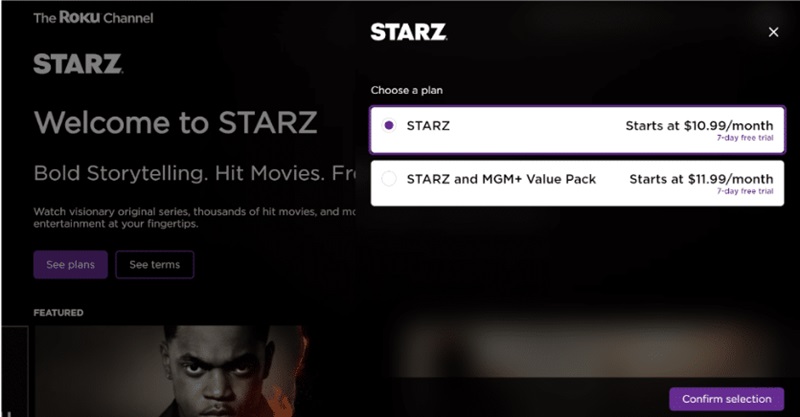
बी. अमेज़न प्राइम
अमेज़ॅन प्राइम वीडियो स्टारज़ और कई फ़िल्मों और टेलीविज़न सीरीज़ को देखने के लिए एक एकल इंटरफ़ेस है। शैली के आधार पर, ये हैं शीर्ष फिल्में, पुरस्कार विजेता श्रृंखला, और अन्य सूचियाँ जो आपकी प्राथमिकताओं के अनुसार काम करती हैं। हर शो और मूवी को एक सहज स्ट्रीमिंग अनुभव प्रदान करने के लिए समूहीकृत और व्यवस्थित किया गया है। Starz Amazon पर चैनल 538 पर उपलब्ध है। यह उच्च परिभाषा स्ट्रीमिंग गुणवत्ता में उपलब्ध फिल्मों में से चुनने के लिए कई शो/फ़िल्में प्रदान करता है। यह बुनियादी लाइव कार्यक्रमों से प्राइम वीडियो मूल में संक्रमण को प्रीमियम Starz सामग्री के साथ आराम से बैठा देता है - और इसके विपरीत।
अमेज़न प्राइम के माध्यम से स्टारज़ को निःशुल्क देखने के लिए, इन चरणों का पालन करें:
स्टेप 1सबसे पहले, आपको अपने Amazon Prime Video अकाउंट में साइन इन करना होगा। अपने डैशबोर्ड के ऊपरी लेवल को खोलें और पर जाएँ चैनल टैब।
चरण दोखोज बॉक्स में, दर्ज करें स्टार्ज़ और उस पर क्लिक करें। अगला बटन जिस पर आपको क्लिक करना चाहिए वह है अपना 7-दिन का निःशुल्क परीक्षण शुरू करें.
चरण 3आवश्यक निर्देश दर्ज करें और सदस्यता पुष्टि की प्रक्रिया पूरी करें।
- स्टारज़ से जानकारी या विशिष्ट प्रोग्रामिंग खोजने के लिए, नेविगेशन खोज बार का उपयोग करें या यहां जाएं चैनल, जो सभी सदस्यता विकल्पों को प्रदर्शित करता है.
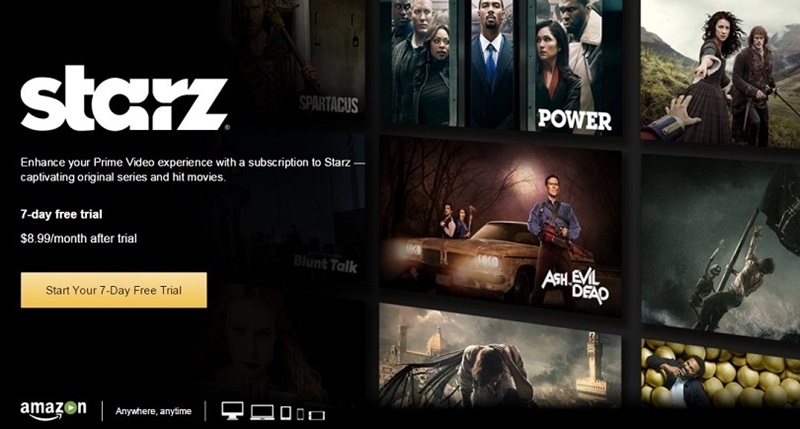
भाग 3: स्टारज़ वीडियो रिकॉर्ड करें और उन्हें मुफ़्त में ऑफ़लाइन देखें
यदि आप अपने पसंदीदा Starz शो और फिल्में ऑफ़लाइन देखने के लिए डाउनलोड करना चाहते हैं, तो आपको इसका उपयोग करना होगा AVAide स्क्रीन रिकॉर्डर. इस व्यापक स्क्रीन कैप्चर सॉफ़्टवेयर के साथ अपनी स्क्रीन रिकॉर्ड करना कभी भी इतना आसान नहीं रहा है जो 4K HD तक वीडियो कैप्चर का समर्थन करता है। लेकिन प्रोग्राम में एक और रिकॉर्डिंग मोड है, जो आपको स्क्रीन का वह क्षेत्र चुनने देता है जिसे आप कैप्चर करना चाहते हैं: एक सिंगल विंडो या पूरी स्क्रीन। इसके अलावा, AVAide स्क्रीन रिकॉर्डर कई आउटपुट फ़ॉर्मेट का भी समर्थन करता है, जिसका अर्थ है कि उपयोगकर्ता अपनी रिकॉर्डिंग को अपने पसंदीदा फ़ॉर्मेट में सहेज सकते हैं। इसमें स्टीरियो सिस्टम साउंड और माइक्रोफ़ोन को कैप्चर करने की सुविधाएँ हैं ताकि आप ऑन-स्क्रीन विवरण या कमेंट्री ट्रैक जोड़ सकें।
- आप पूरे डेस्कटॉप या उसके केवल एक भाग का स्क्रीनशॉट ले सकते हैं।
- पसंदीदा वीडियो कोडेक्स: 60fps के लिए 1080p जैसी सर्वोत्तम वीडियो गुणवत्ता वाले वीडियो पसंद करते हैं।
- उपयोग करें – मैक और विंडोज़ 10 या 11 डिवाइस के लिए।
- यह उपयोगकर्ताओं की सुविधा के लिए पूर्वावलोकन सुविधा का समर्थन करता है।
- यदि आवश्यक हो तो रिकॉर्डिंग वीडियो को और अधिक वैयक्तिक बनाने के लिए वास्तविक समय में ड्राइंग का विकल्प भी उपलब्ध है।
Starz वीडियो रिकॉर्ड करने के लिए AVAide का उपयोग कैसे करें:
स्टेप 1स्क्रीन रिकॉर्डर लॉन्च करें
AVAide Screen Capture को डाउनलोड करके इंस्टॉल करना शुरू करें। उनकी आधिकारिक वेबसाइट पर डाउनलोड बटन पर क्लिक करें और इंस्टॉलेशन पूरा करने के लिए संकेतों का पालन करें। इंस्टॉल हो जाने के बाद, सॉफ़्टवेयर लॉन्च करें और क्लिक करें स्क्रीन अभिलेखी आरंभ करने के लिए विकल्प चुनें।

चरण दोरिकॉर्डिंग मोड का चयन करें
इसके बाद, आपको रिकॉर्डिंग क्षेत्र सेट करना होगा। रीति ड्रॉप-डाउन मेनू से फ्रेम को उस विशिष्ट क्षेत्र पर फ़ोकस करने के लिए समायोजित करें जिसे आप कैप्चर करना चाहते हैं। आप यह भी चुन सकते हैं पूर्ण स्क्रीन अपने डिस्प्ले पर सब कुछ कैप्चर करने के लिए.

चरण 3ऑडियो ध्वनि सक्षम करें
अपनी रिकॉर्डिंग को बेहतर बनाने के लिए, चुनें कि आप ऑडियो कैसे कैप्चर करना चाहते हैं। सिस्टम साउंड स्टारज़ से ऑडियो कैप्चर करने के लिए या वॉयस नैरेशन के लिए माइक्रोफ़ोन विकल्प का उपयोग करें। माइक्रोफ़ोन रिकॉर्डिंग करते समय ध्वनि विवरण बंद करने के लिए बटन।

चरण 4रिकॉर्डिंग आरंभ करें Starz
जब तैयार हो, तो दबाएँ आरईसी रिकॉर्डिंग शुरू करने के लिए बटन दबाएँ। टूल चयनित फ़्रेम के भीतर सब कुछ कैप्चर करना शुरू कर देगा।

चरण 5रिकॉर्डिंग समाप्त करें
जब आप रिकॉर्डिंग समाप्त कर लें, तो लाल बटन दबाएं विराम सत्र समाप्त करने के लिए बटन दबाएँ। यदि आवश्यक हो, तो आप इसका उपयोग कर सकते हैं ट्रिम अपनी रिकॉर्डिंग को ट्रिम करने के लिए बटन दबाएं.

चरण 6स्टारज़ ऑफ़लाइन खेलें
सेव करने के बाद, आपकी Starz स्क्रीन रिकॉर्डिंग रिकॉर्डिंग इतिहास में दिखाई देगी। आप एक्सेस कर सकते हैं फ़ोल्डर और अपनी सभी स्टार्ज़ रिकॉर्डिंग को नवीनतम से लेकर सबसे पुरानी तक, कालानुक्रमिक रूप से प्रबंधित करें।
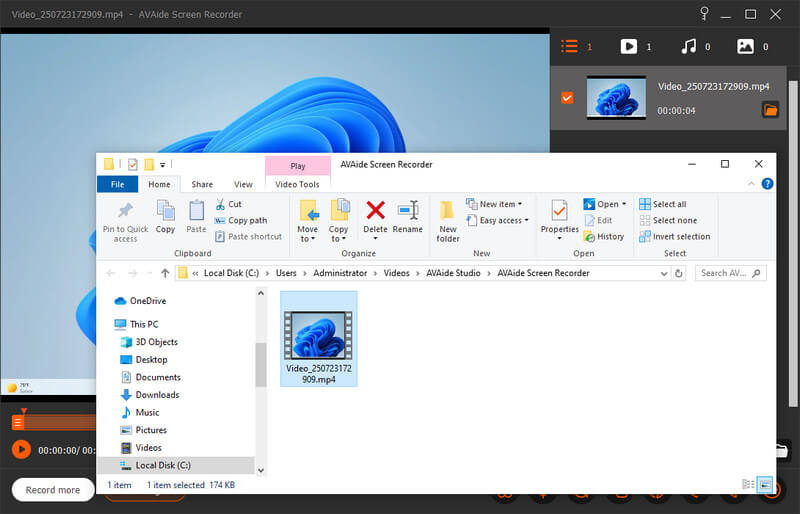
बस, अब आपको खुद से ये पूछने की ज़रूरत नहीं है, मैं Starz को मुफ्त में कैसे देख सकता हूँ?? क्योंकि हम Starz को मुफ़्त में देखने के बेहतरीन तरीके प्रदान करते हैं। हालाँकि ऑनलाइन अपनी सामग्री को स्ट्रीम करना आसान है, लेकिन हो सकता है कि आप किसी समय अपनी पसंदीदा सामग्री को कैप्चर करना चाहें। यहीं पर AVAide स्क्रीन रिकॉर्डर काम आता है। इस मददगार प्रोग्राम की मदद से आप Starz को HD में कैप्चर करके ऑफ़लाइन देखने के लिए सेव कर सकते हैं। तो, उन कंपनियों के ट्रायल लें और अभी से अपने मनपसंद शो रिकॉर्ड करना शुरू करें।
अपने कंप्यूटर पर स्क्रीन, ऑडियो, वेब कैमरा, गेमप्ले, ऑनलाइन मीटिंग, साथ ही iPhone/Android स्क्रीन रिकॉर्ड करें।
स्क्रीन रिकॉर्डिंग
- विंडोज़ पर स्क्रीन रिकॉर्ड
- इंस्टाग्राम लाइव रिकॉर्ड करें
- टुबी से वीडियो रिप करें
- YouTube वीडियो को MP3 में बदलें
- Fansly से वीडियो डाउनलोड करें
- JW प्लेयर वीडियो डाउनलोड करना
- बिलिबिली वीडियो डाउनलोड करें
- Patreon वीडियो डाउनलोड करें
- SpankBang वीडियो डाउनलोड करें
- डिस्कॉर्ड वीडियो डाउनलोड करें
- DoodSream वीडियो डाउनलोड करें



 सुरक्षित डाऊनलोड
सुरक्षित डाऊनलोड